Kleuren zijn krachtige gereedschappen voor iedereen die dashboards maakt! Ons brein registreert kleuren namelijk ver voordat vorm en inhoud van teksten binnenkomen. Tableau beschikt natuurlijk al over een behoorlijk aantal kleurstellingen, maar wist je dat je ook zelf je eigen kleurenpalet kunt toevoegen? In dit blog leg ik uit hoe je dat doet.
Stap 1: Bepaal je kleurtype
Voor we de techniek in duiken, moeten we eerst bepalen waarvoor we de kleuren nodig hebben. Tableau kent namelijk drie verschillende manieren van kleurgebruik voor data:
- Categorische (categorical) kleuren (
type="regular"):- Voor categorische waarden
- Verschillende kleuren om waarden van elkaar te onderscheiden, zoals verschillende productgroepen of regio’s
- Sequentiële (sequential) kleuren (
type="ordered-sequential"):- Voor continue waarden, zoals financiële waarden of percentages
- Één kleur die van intensiteit verandert, bijvoorbeeld lichtblauw naar donkerblauw
- Uiteenlopende (diverging) kleuren (
type="ordered-diverging"):- Voor continue waarden die een natuurlijk middel- of nulpunt hebben, zoals positieve en negatieve omzet, of procentuele voorkeur tussen twee keuzes (Republikeinen vs. Democraten)
- Twee kleuren die van intensiteit veranderen en in elkaar overlopen
Natuurlijk kun je deze kleuren ook gebruiken zonder dat deze aan de data verbonden zijn, bijvoorbeeld als achtergrond of juist om daarbij aan te sluiten. In mijn geval wil ik de bedrijfskleuren van The Information Lab gebruiken voor een intern dashboard. Omdat dit verschillende kleuren zijn, heb ik hiervoor dus categorische kleuren voor nodig.
Stap 2: Bepaal je kleuren
Als je bepaald hebt hoe je de kleuren gaat gebruiken, is het tijd om de kleuren te definiëren. Er bestaan verschillende kleurcodesystemen, maar Tableau gebruikt HEX-codes. Deze zijn te herkennen aan een hekje (#), gevolgd door een combinatie van zes (hex = zes in het Grieks) letters en/of cijfers. De meeste organisaties hebben hun bedrijfskleuren netjes gedefinieerd en opgeslagen, dus deze kun je gemakkelijk opzoeken of opvragen.
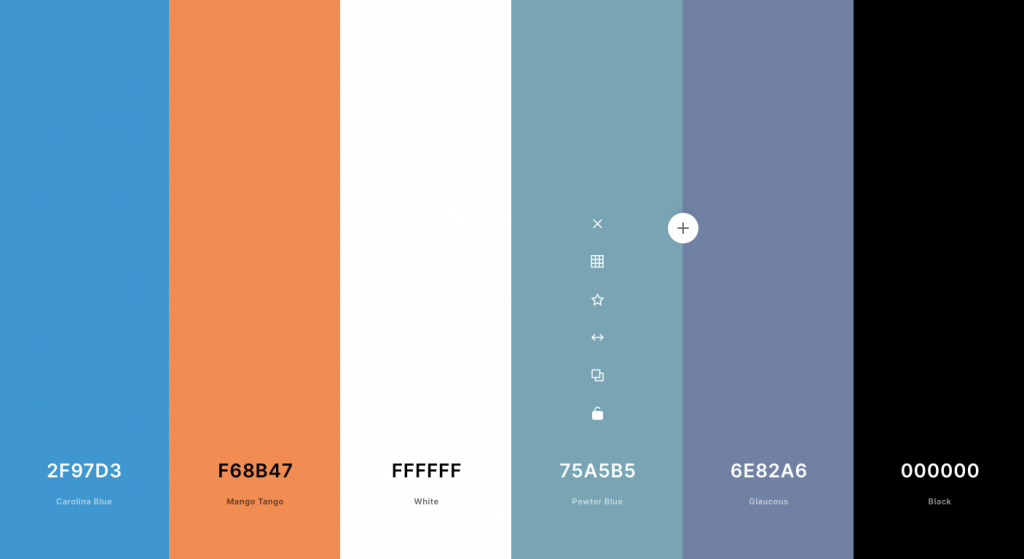
Mocht je liever een eigen palet willen samenstellen, of de kleuren gebruiken die in een eventuele achtergrondafbeelding voorkomen, zijn er gelukkig hele handige websites die je daarbij kunnen helpen. De website Tableau Magic biedt je de mogelijkheid om een afbeelding te uploaden en een naam voor je palet te kiezen, waarna het een opgegeven aantal kleuren selecteert en je de complete code geeft die je straks nodig hebt. Coolors.co kan ook afbeeldingen naar kleuren vertalen, maar biedt je ook de mogelijkheid om zelf kleuren te kiezen, of lichtere en donkere tinten daarvan op te zoeken. De HEX-codes zijn vervolgens eenvoudig te kopiëren.
Stap 3: Voeg je kleurenpalet toe
Als je je kleuren hebt gekozen, is het tijd om deze in Tableau te plaatsen. Dit doe je in het bestand Preferences(.tps) in de map My Tableau Repository, die bij de installatie van Tableaus is gecreëerd in je documentenmap. Dit XML-bestand kun je openen met een tekstbewerker als TextEdit (Mac) of Kladblok (Windows). Als je dit voor het eerst doet, ziet het bestand er nog behoorlijk leeg uit.
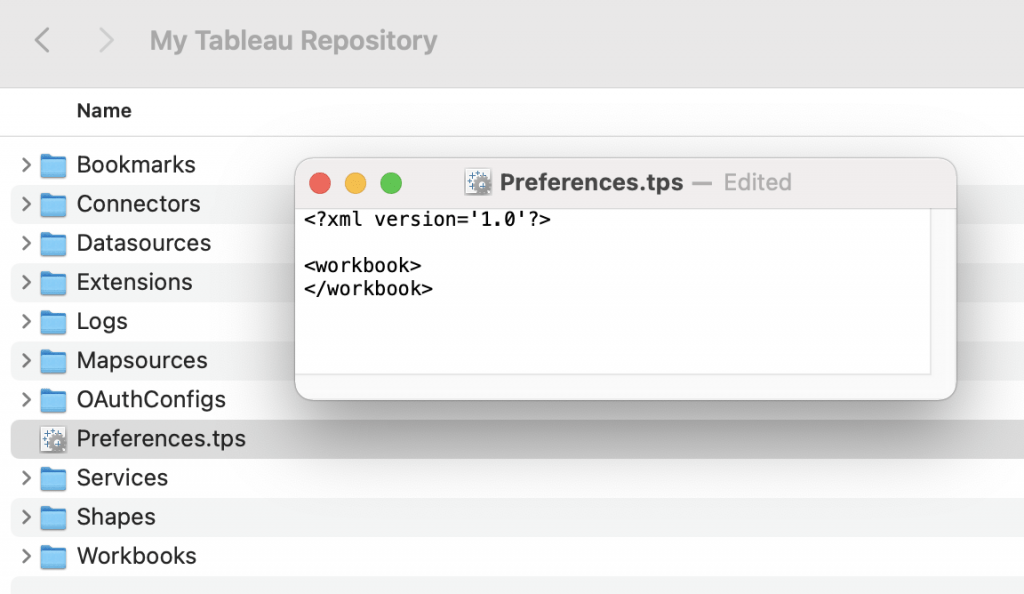
Vervolgens geef je aan dat je voorkeuren wil toevoegen, door tussen de workbook-tags <preferences> en </preferences> te plaatsen. Tussen de twee preferences-tags kun je vervolgens een palet toevoegen, met <color-palette name='TIL logo' type = 'regular'>. Kies hiervoor zelf een naam en zie de verschillende typen by Stap 1. Vervolgens voeg je de HEX-kleurcodes toe per nieuwe regel tussen <color> en </color>. Wanneer je alle kleuren hebt toegevoegd, sluit je het palet af met </color-palette>. Je bestand ziet nu ongeveer zo uit:
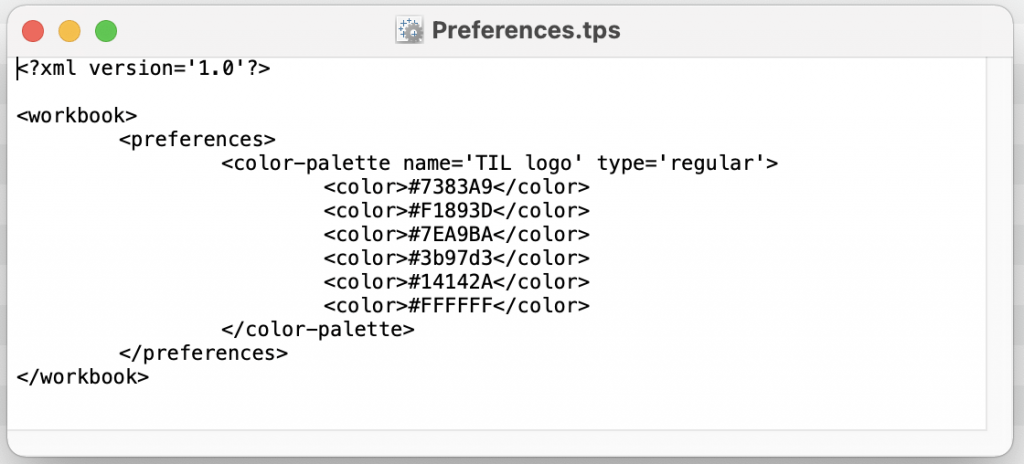
Sla het bestand op, en zorg dat je eventuele Tableau-vensters gesloten hebt. Start het Tableau en open een workbook naar keuze, bijvoorbeeld Superstore. Sleep een categorische waarde (bijvoorbeeld Category) naar het kleurenblokje in je marks card. Als je edit colors selecteert, kun je nu een palet uit de lijst selecteren. Je zelf toegevoegde kleurenpaletten staan helemaal onderaan.
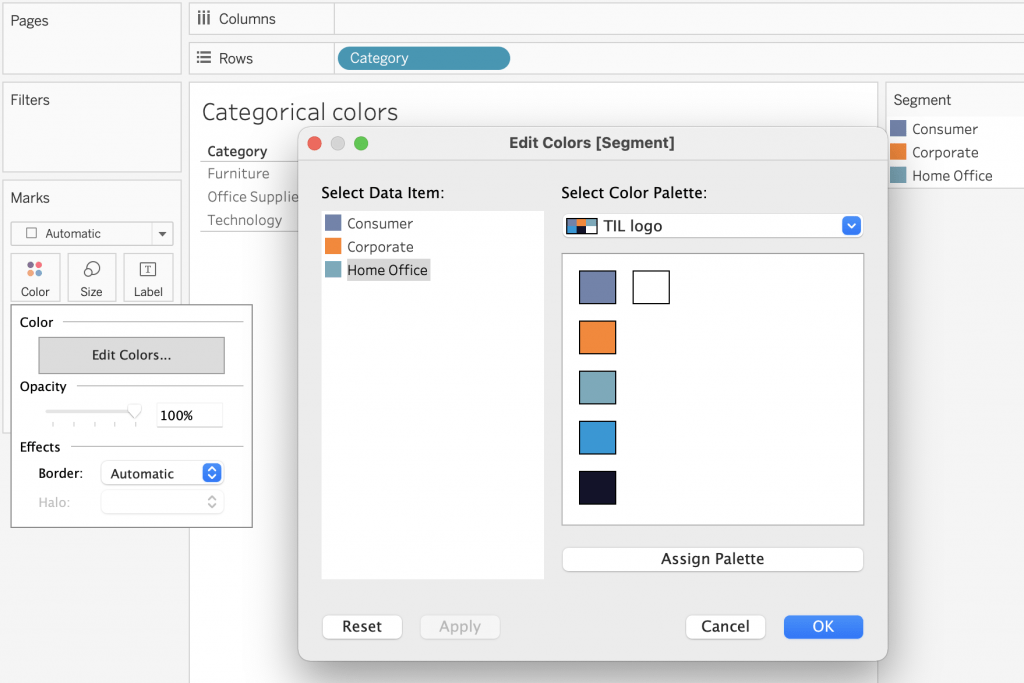
Let op!
In dit voorbeeld gebruikte ik categorische kleuren, die dus allemaal verschillend zijn. Als je zelf sequentiële kleuren wil definiëren, moet je meerdere (minstens twee) tinten van dezelfde kleur toevoegen. Let er daarbij ook op dat je in de code het juiste type (in dit geval "ordered-sequential")aangeeft in het preferences-bestand. Voor uiteenlopende (diverging) kleuren, kies je juist twee verschillende kleuren.
Klaar!
Gefeliciteerd, je hebt je eerste eigen kleurenpalet toegevoegd! Een hele kleurenwereld ligt nu aan je voeten. Een goede kleurstelling leidt de ogen, toont verbanden en maakt verschillen zichtbaar. Maar let op: je keuzes kunnen ook tegen je werken. Wist je bijvoorbeeld dat zo’n 8% van de mannen en 0.5% van de vrouwen in Noord-Europa last heeft van kleurenblindheid? Mijn collega Daan Verkerk schreef hier een interessante blog over. Wil je meer weten over kleurentheorie? Lees dan deze blog van collega Lars van Hoeve. En tot slot: op deze helpdeskpagina van Tableau vind je nog veel meer informatie over kleurgebruik in Tableau.
Happy coloring!
Alle afbeeldingen zijn schermopnamen van de auteur

